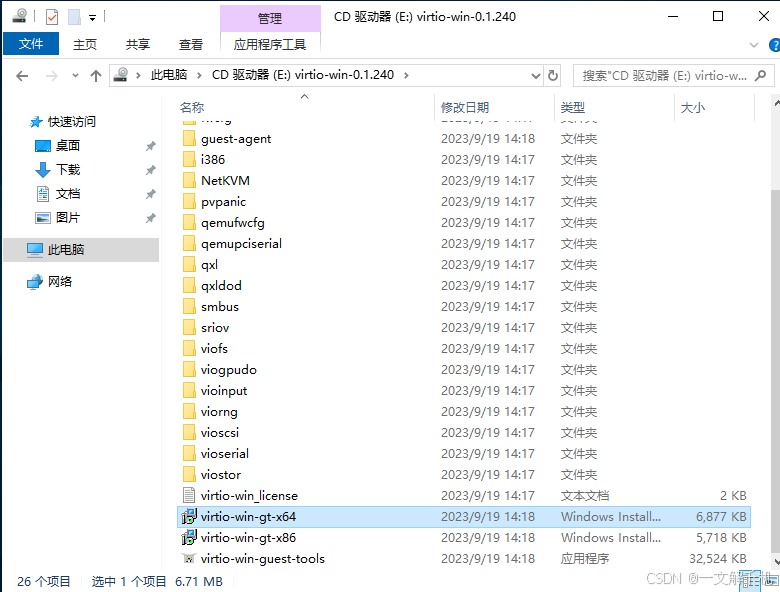Linux ubuntu 24.04 安装 qemu kvm,运行 win10 虚拟机,疑难点清除
qemu 是 linux 系统上可玩性最高的虚拟机软件了,也是配置最复杂的,好在已经有图形化的配置工具了,免去了手工敲命令的痛苦,相比VMware、VirtualBox这些,使用起来麻烦些,但是好在性能号,而且可以直通显卡,在虚拟机里可以玩游戏,这就是VMware、VirtualBox无法比拟的。
1.检主机是否支持虚拟化
egrep -o '(vmx|svm)' /proc/cpuinfo若什么都没有输出,表示主机不支持虚拟化,如果出现 vmx 或 svm 一个或多个,则支持虚拟化。如果不支持虚拟化,到BIOS中开启虚拟化 Intel VT-x/EPT、VT-d 或 AMD-V/RVI 支持。
2.安装 qemu
kvm 已经集成到qemu中,不用单独装,直接安装qemu就行。
sudo apt install qemu libvirt-daemon-system libvirt-clients bridge-utils virtinst virt-manager3.检查是否安装成功
sudo systemctl is-active libvirtd输出“active”启动成功。没有运行的话,使用sudo systemctl start libvirtd启动。
4.添加当前用户到libvirt和kvm组中,避免虚拟机运行不在默认目录中的文件出现权限错误
sudo usermod -aG libvirt $USER; sudo usermod -aG kvm $USER将libvirt添加开启启动:
sudo systemctl enable libvirtd5.装备Windows 操作系统镜像和virtio镜像文件,virtio 镜像文件主要用来安装virtio接口硬盘驱动程序和网络驱动程序
win 10 下载地址:https://msdn.itellyou.cn/,选择Windows 10 Enterprise LTSC 2019 下载。
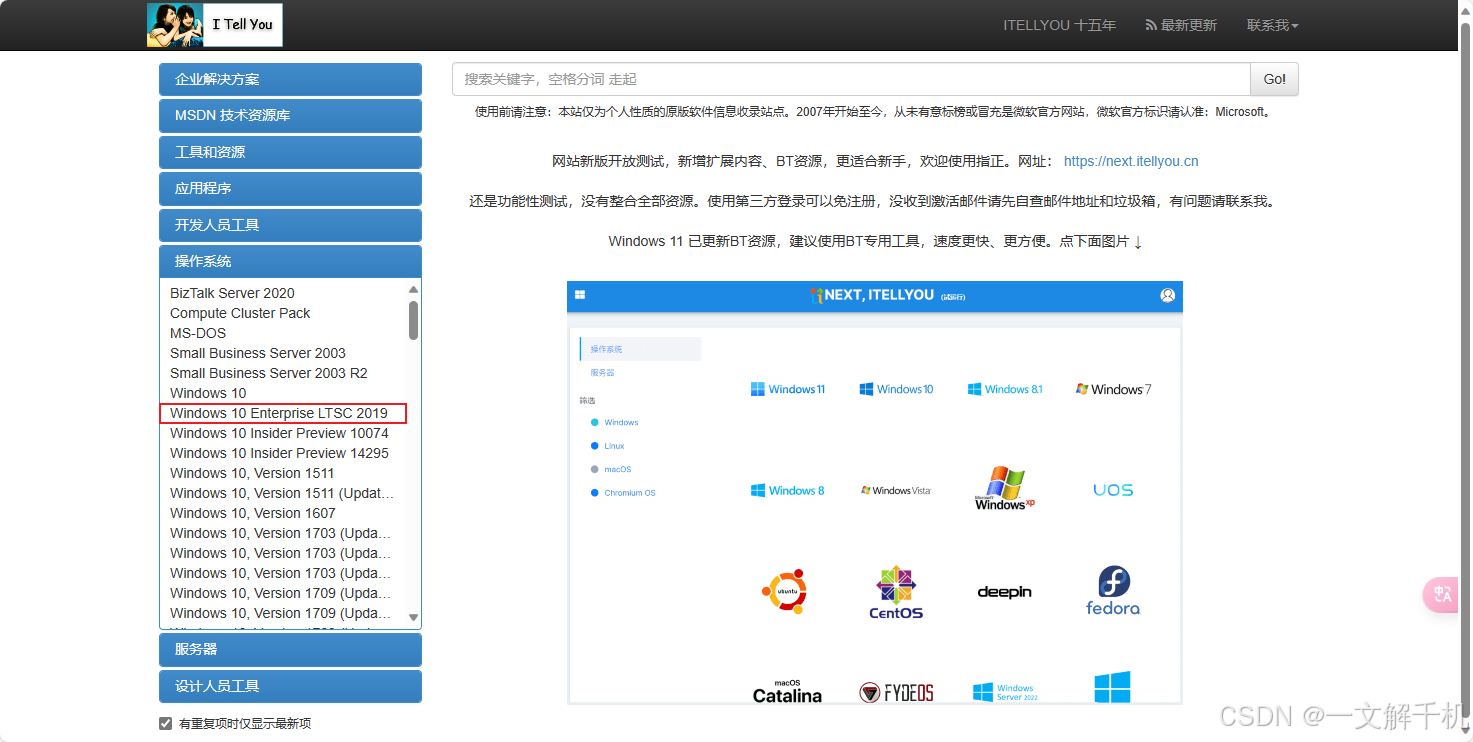
virtio下载地址:
https://fedorapeople.org/groups/virt/virtio-win/direct-downloads/archive-virtio/virtio-win-0.1.248-1/virtio-win.iso
6.打开qemu,点击创建虚拟机
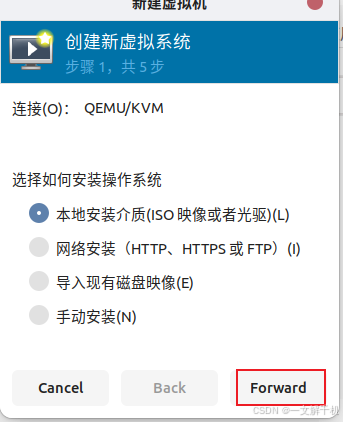
选择安装系统,点击“Forward”:
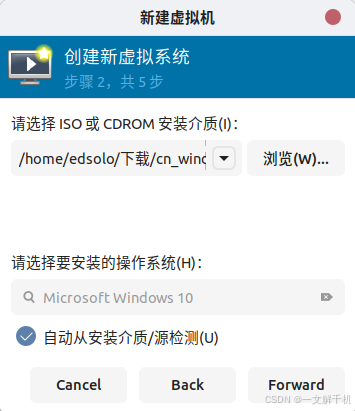
设置内存和cpu:
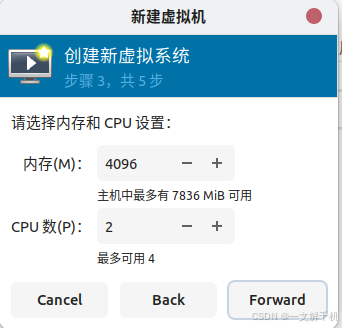
选择创建自定义存储,打开管理:
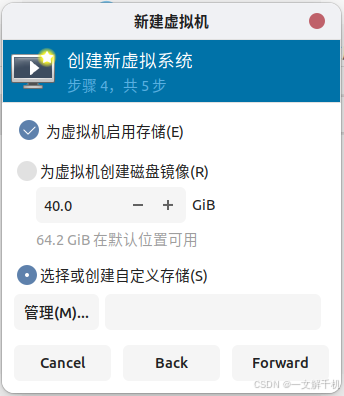
左下角“+”打开“创建存储池”对话框,点击“浏览”,打开选择一个空间充足的文件夹,创建存储卷,最后点击"完成"
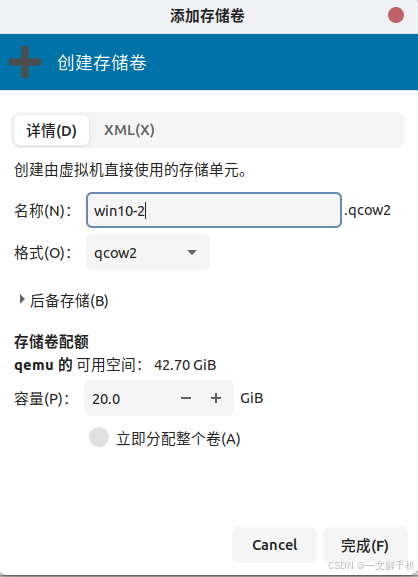
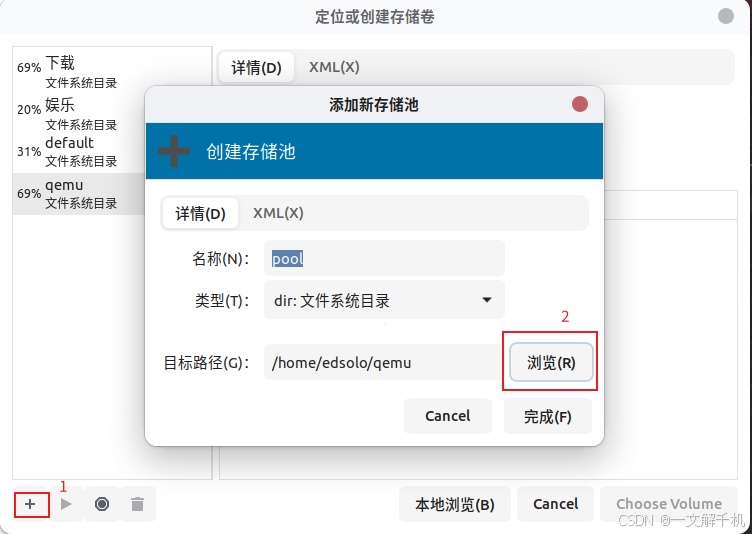
勾选“在安装前自定义配置”,点击“完成”:
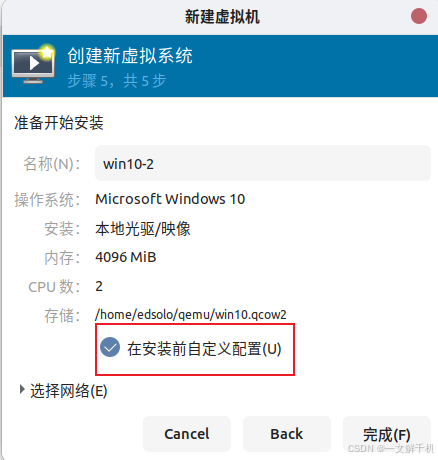
查看概况,将固件设置为“OVMF_CODE_4M.ms.fd”
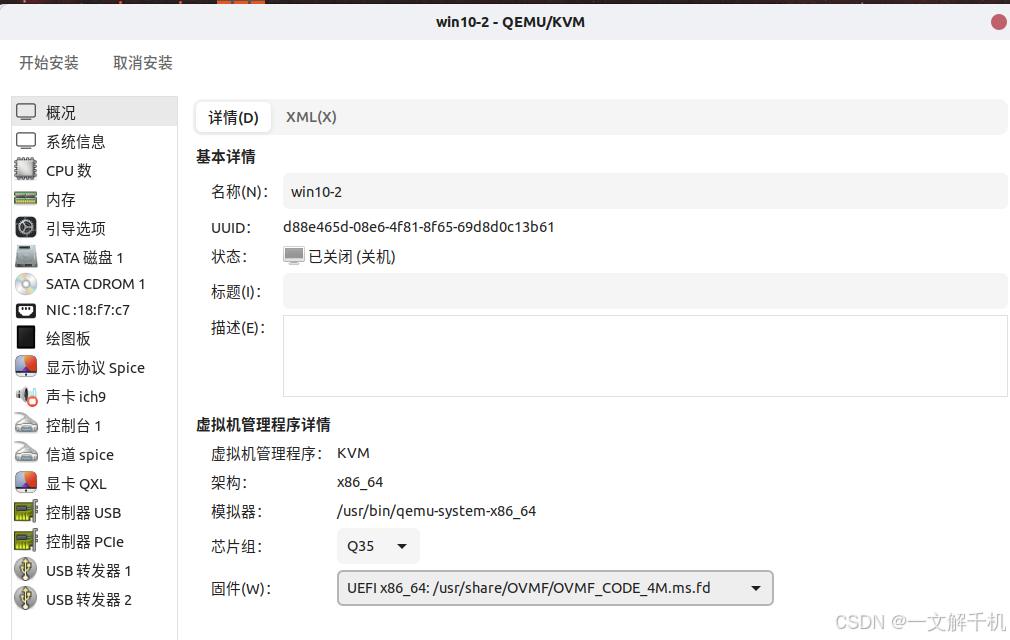
找到SATA磁盘1,设置磁盘总线为“VirtIO”
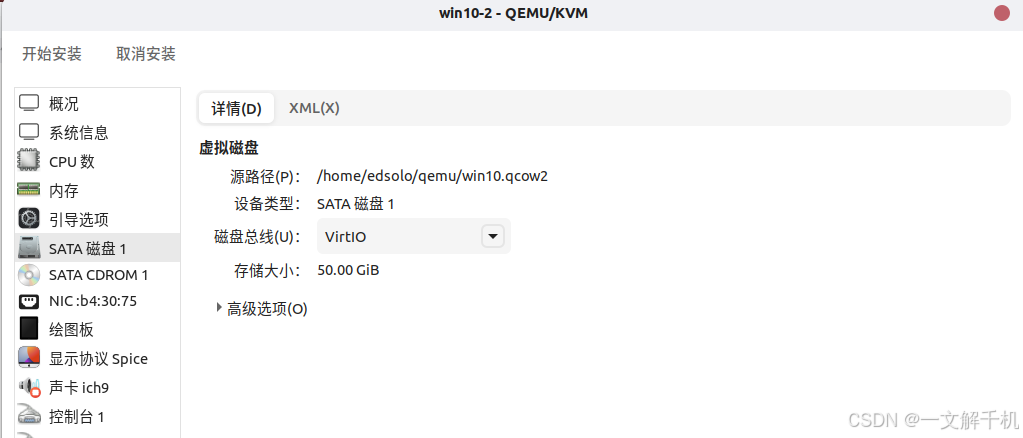
左下角点击“添加硬件”,点击“存储”,点击“选择或创建自定义存储”,打开管理,将下载的 virtio-win.iso 添加进存储中,同时设置设备类型为“CDROM设备”,点击“完成”。
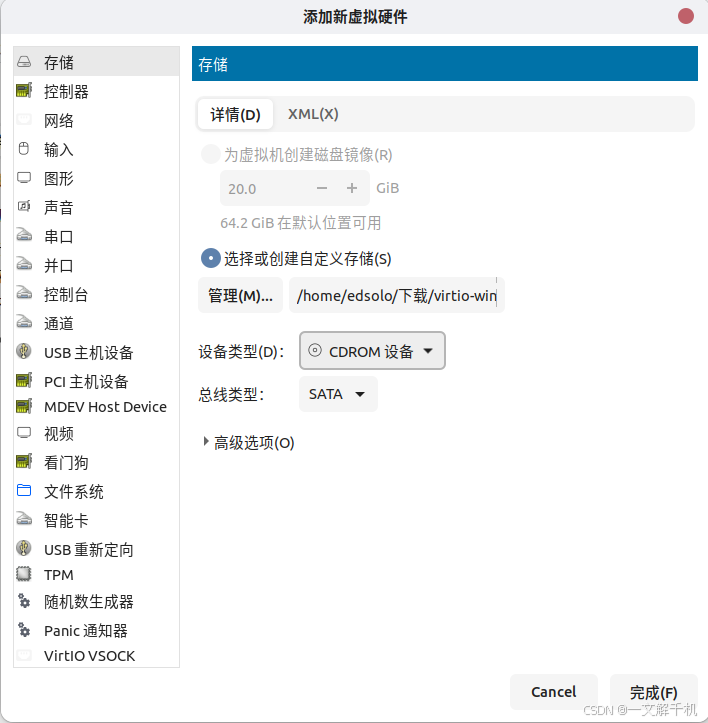
找到NIC,设置网卡设备型号为“Virtio”
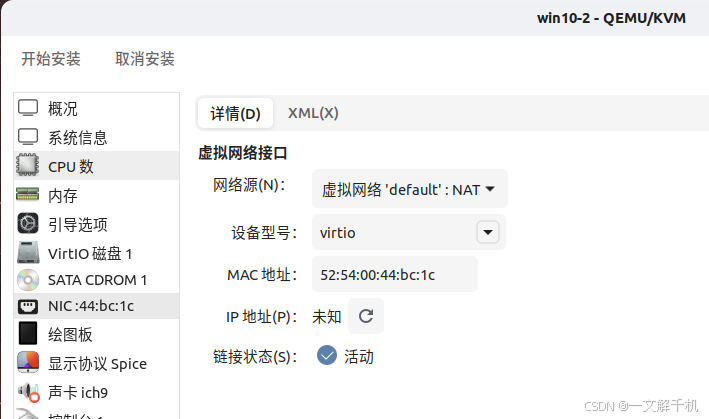
调整引导选项为 win10 镜像的CDROM
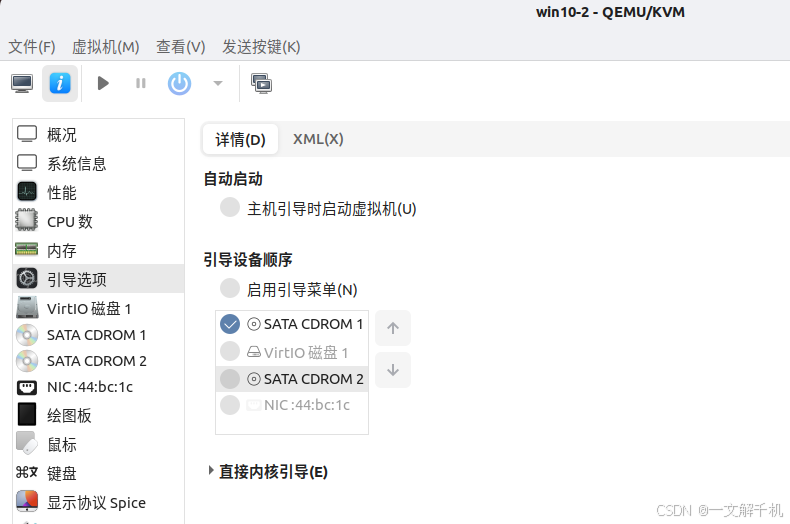
最后,点击左上角“开始安装”
出现找不到任何驱动器时,点击“加载驱动程序”
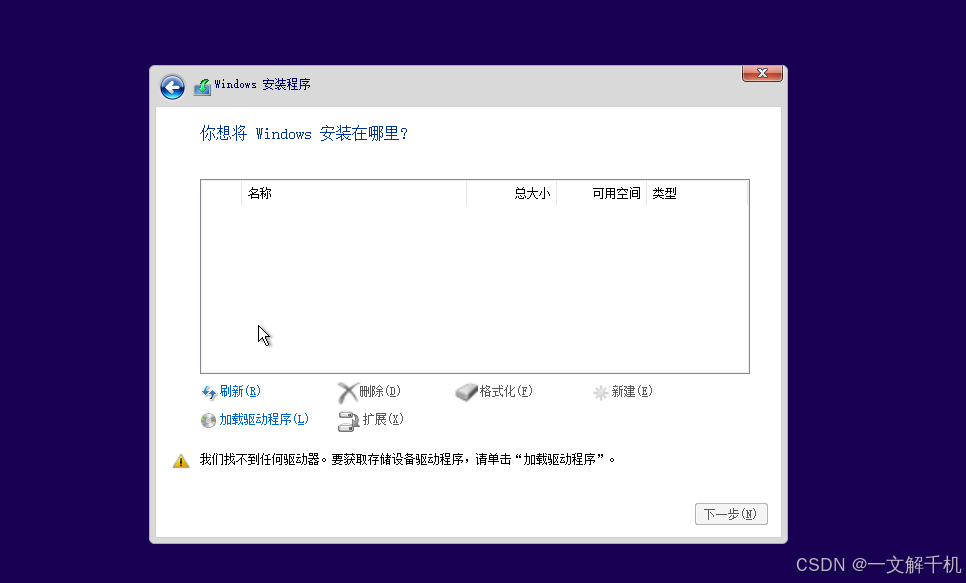
选择“浏览”
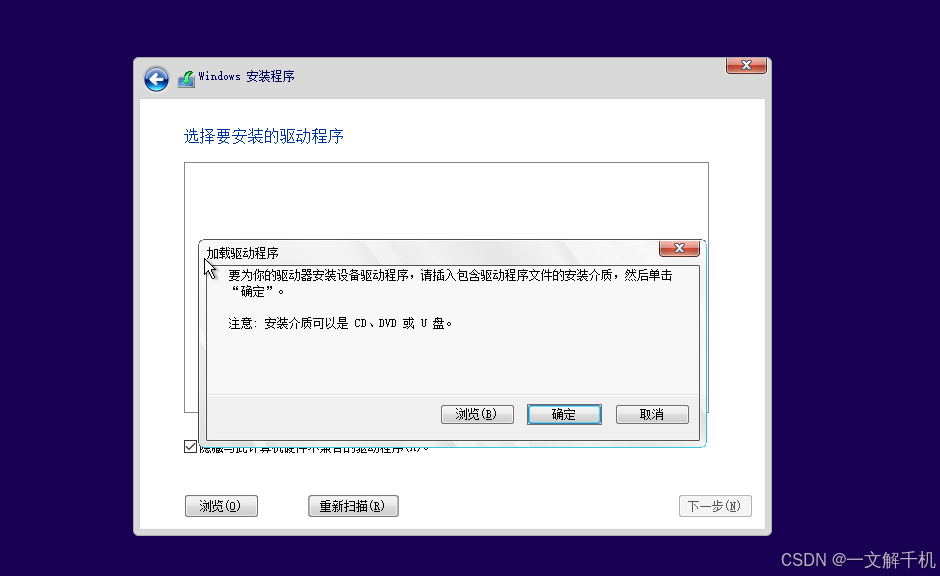
选择“virtio-win”所在的CD驱动器,找到“amd64”,选择"w10",点击“确定”。
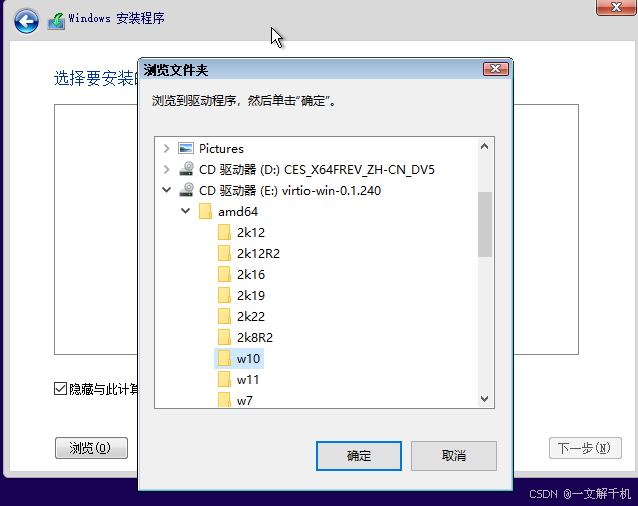
选择驱动,然后点击“下一步“
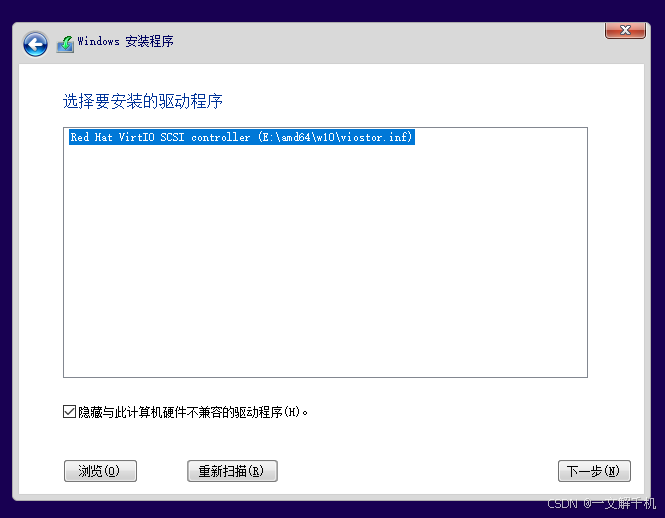
直接点击“下一步”
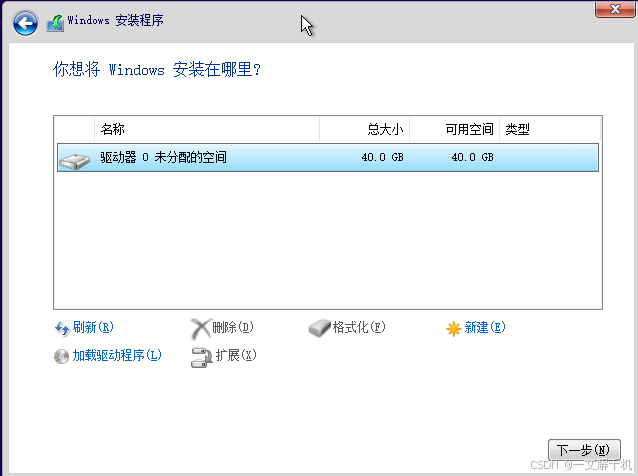
等待安装完成
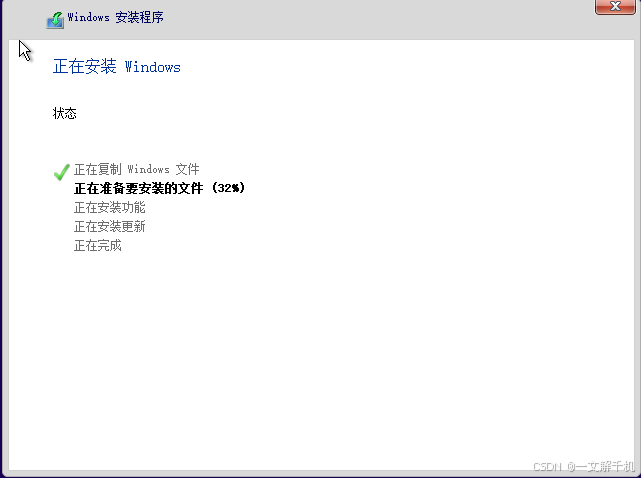
系统安装完成后,进入桌面,发现没有网络,打开 virtio-win CD驱动安装 virtio 网络驱动,运行“virtio-win-gt-x64”安装,安装好网络即可正常使用。